Windows10系统怎么样设置打字时隐藏鼠标指针
1、在Windows10系统依次点击“开始/Windows系统/控制面板”的菜单。

3、接下来在打开的控制面板窗口中点击鼠标的图标
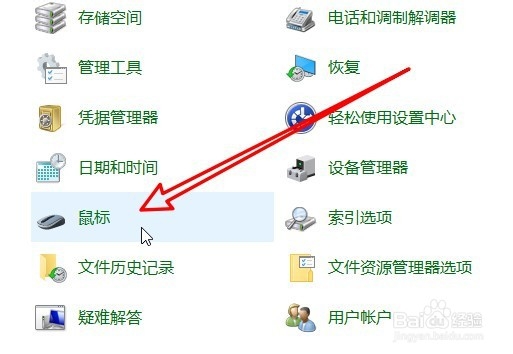
5、接下来在打开的页面中找到在打字时隐私指针的设置项。
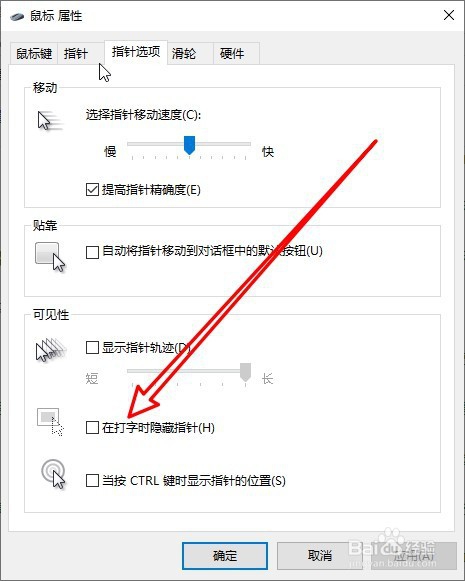
7、总结:1、在Window衡痕贤伎s10系统依次点击“开始/Windows系统/控制面板”的菜单。2、然后在打开的控制面板主界面,点击右上角的“查芬简砝鬃看方式”下拉按钮,选择大图标的菜单项。3、接下来在打开的控制面板窗口中点击鼠标的图标4、然后在打开的鼠标属性窗口中点击指针选项的选项卡。5、接下来在打开的页面中找到在打字时隐私指针的设置项。6、勾选该设置项前面的勾选就可以了。
声明:本网站引用、摘录或转载内容仅供网站访问者交流或参考,不代表本站立场,如存在版权或非法内容,请联系站长删除,联系邮箱:site.kefu@qq.com。
阅读量:94
阅读量:78
阅读量:40
阅读量:84
阅读量:47